caxa实体设计如何通过“拉伸”创建一个正方体?
1、如下图所示,
打开caxa实体设计2018软件,
新建一个3D设计环境,
新文件的名称默认为“设计1”。
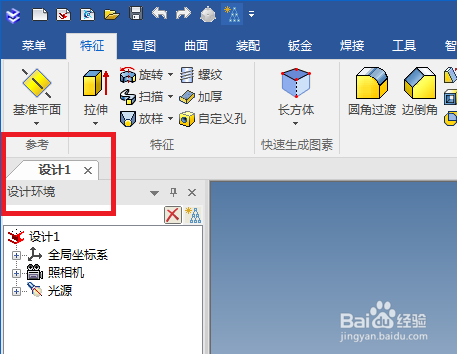
2、如下图所示,
1、点击标题栏中的“草图”,
2、点击草图工具栏中的“在X-Y基准面创建2D的草图”

3、如下图所示,
1、点击工具栏中的“矩形”,
2、在草图区域画一个矩形,
3、点击工具栏中的“智能标注”
4、将矩形标注成10x10的正方形,
5、点击工具栏中的“完成”。

4、如下图所示,
1、点击标题栏中的“特征”,
2、点击特征工具栏中的“拉伸”。
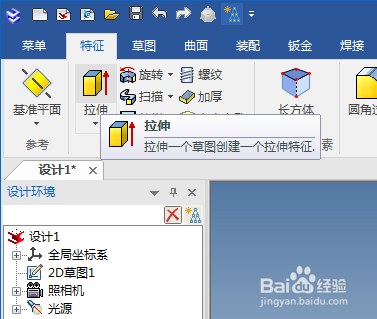
5、如下图所示,
请关注软件左边的“属性”,
选项中点击“新生成一个独立的零件”。
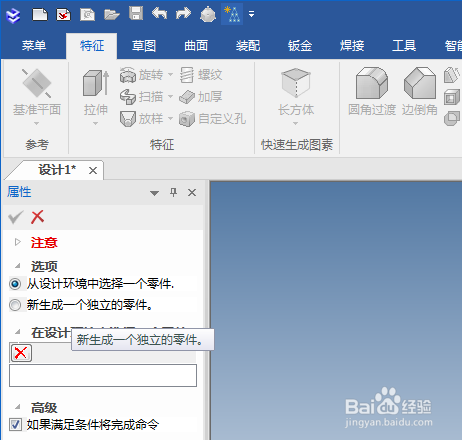
6、如下图所示,
注意红色的“轮廓”一栏,
点击刚刚画的正方形。
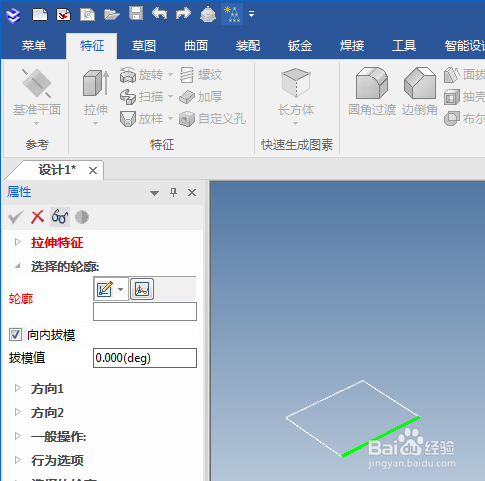
7、如下图所示,
选择完草图,
预览的效果就出来了,
设置拉伸高度值为10,
然后点击√。
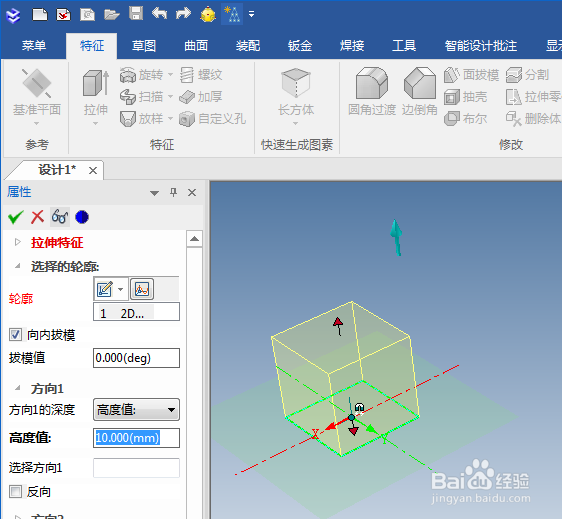
8、完成以上一系列操作,
一个通过拉伸方式得到的正方体就出现在caxa实体软件中了。
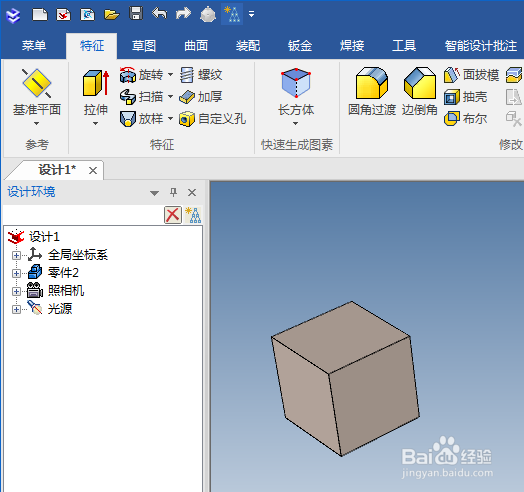
声明:本网站引用、摘录或转载内容仅供网站访问者交流或参考,不代表本站立场,如存在版权或非法内容,请联系站长删除,联系邮箱:site.kefu@qq.com。
阅读量:162
阅读量:139
阅读量:91
阅读量:160
阅读量:105